WPSPPT中如何组合两个图表表现数据关系?有很多小伙伴想要学习PPT中组合两个图表表现数据关系,那么今天就和小编一起来学习具体的操作方法吧。
PPT中组合两个图表表现数据关系的教程:
1.首先,打开我们PPT文件:
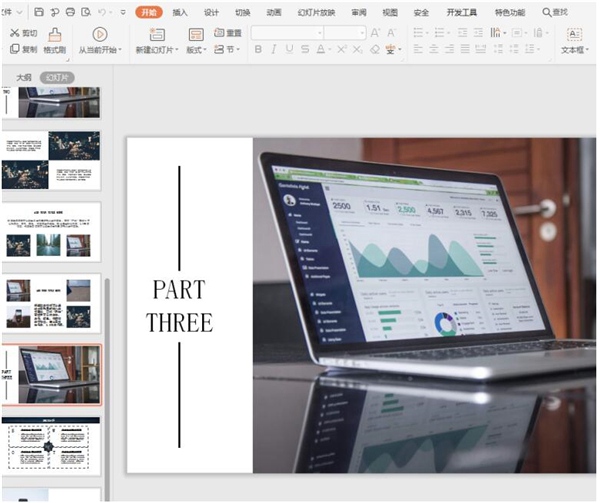
2.然后,切换到【插入】页面,单击【图表】选项:
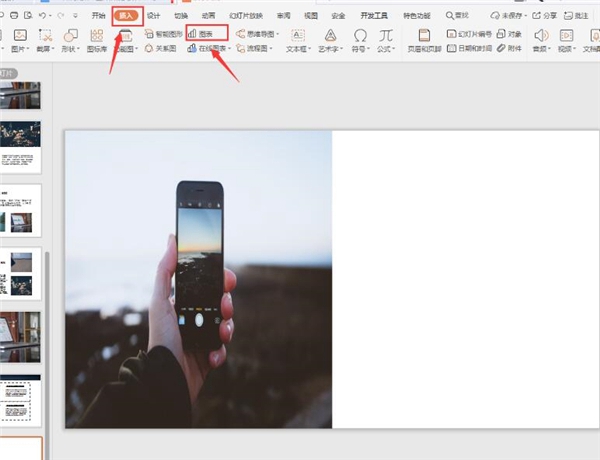
3.接着,在弹出的插入图表面板中,选中【组合图】,选择需要的图表类型:

4.切换到【图标工具】,单击【编辑数据】控件,在弹出的表格中输入数据:
如何在wps中做抽拉动画?wps做抽拉动画的教程
如何在wps中做抽拉动画?ppt是我们常用的一款图形演示文稿软件,想要在里面做抽拉动画该怎么制作呢,让我们看下文寻找方法吧
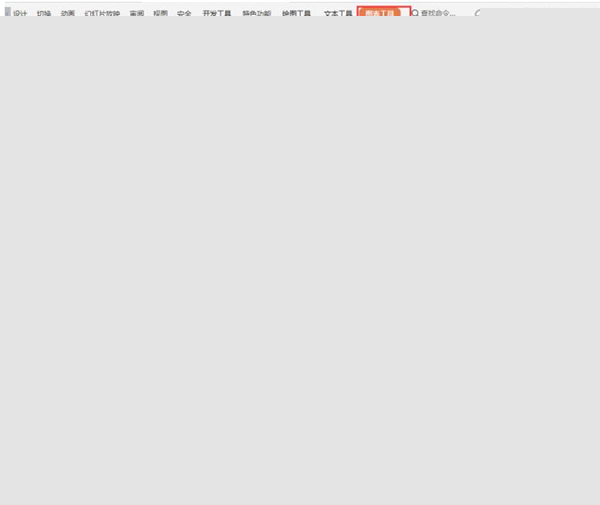
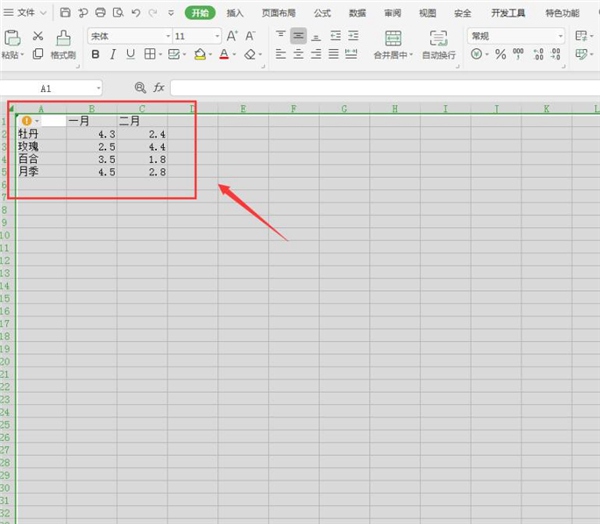
5.接着,我们单击【选择数据】选项,在表格弹出的操作面板中,取消勾选【空白系列】:
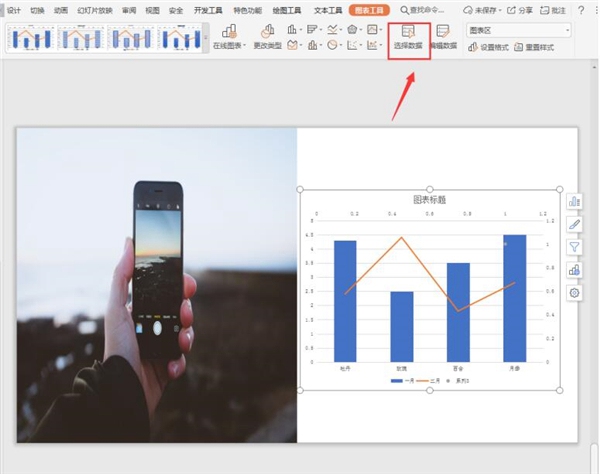
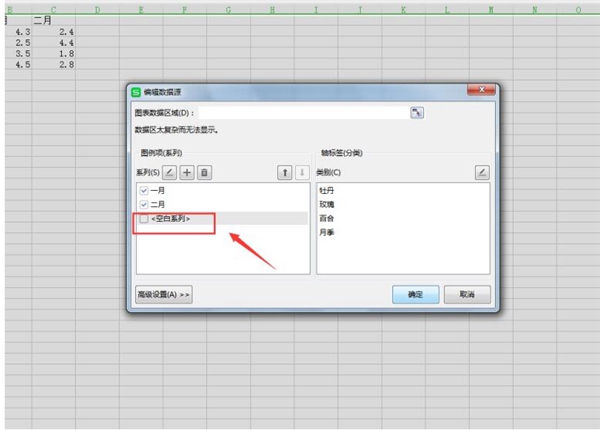
6.最后,我们单击【图表元素】快捷按钮,展开【坐标轴】选项,取消勾选【次要横坐标轴】和【次要纵坐标轴】,勾选【数据标签】即可:
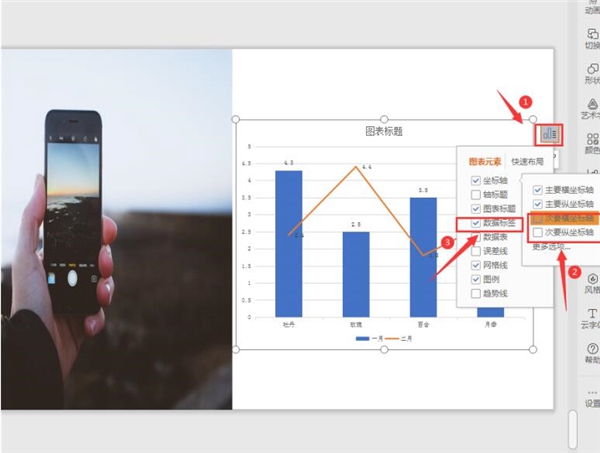
7.我们看看最后呈现出来的效果:
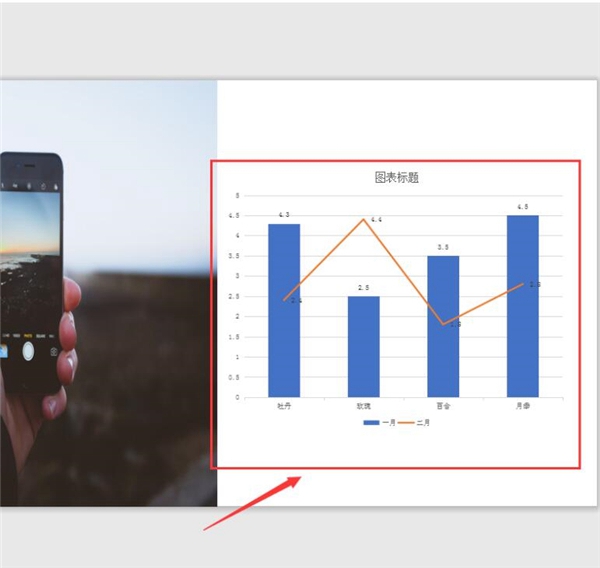
以上就是小编给大家带来的PPT中组合两个图表表现数据关系的教程,更多精彩内容请关注脚本之家网站。
WPS表格数字怎么设置上标?
WPS表格是非常好用的办公软件,怎么设置上标呢,下面给大家带来详细的操作步骤,一起看看吧






